显示器横屏竖屏切换 如何将显示器设置为竖屏
更新时间:2023-11-03 13:59:39作者:yang
在现代社会中显示器已经成为我们工作和娱乐中不可或缺的一部分,而在使用显示器的过程中,横屏和竖屏的切换已经成为了一个常见的需求。尤其对于需要处理大量文字或需要浏览长页面的人来说,将显示器设置为竖屏可以提供更好的阅读和编辑体验。如何将显示器设置为竖屏呢?在本文中我们将为大家详细介绍显示器横屏竖屏切换的方法,帮助大家轻松实现显示器的竖屏设置。
具体方法:
1.在电脑桌面右键单机鼠标,弹出下拉菜单。
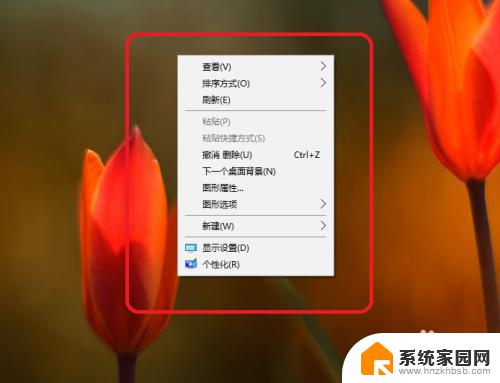
2.在下拉菜单选择,图像选项。

3.在图像选项,选择旋转选项。

4.在图像选项的旋转选项,选择90度。

5.我们可以看到,显示器的屏幕就由横向变为竖向的了。

6.如果要设置变为横向,还是在图像选项选择正常。

7.点击完成正常按钮后,电脑的桌面又变为横向显示了。

以上是关于显示器横屏竖屏切换的全部内容,如果您遇到这种情况,按照小编的方法来解决,希望能够帮助到您。
显示器横屏竖屏切换 如何将显示器设置为竖屏相关教程
- 如何设置横屏竖屏 电脑如何切换竖屏和横屏显示
- 怎么样把竖屏视频改成横屏 pr如何将竖屏切换为横屏
- 分屏竖的怎么改成横的oppo oppo手机如何将竖屏切换为横屏
- ipad横屏竖屏切换不了 ipad横屏竖屏切换方法
- 电脑屏幕竖屏后如何调成横屏 电脑如何切换竖屏为横屏
- 电脑横着显示怎么弄回来 电脑横屏切换回竖屏方法
- 电脑桌面竖屏了怎么切换回来 电脑竖屏怎么切换为横屏
- 显示器屏幕有一条竖线 电脑显示器有一条竖线怎么处理
- 如何让平板竖屏显示 苹果平板竖屏设置方法
- 腾讯会议横屏怎么变竖屏 腾讯会议如何调整横屏为竖屏
- 台式电脑连接hdmi 电脑连接显示器的HDMI线怎么插
- 电脑微信怎么在手机上退出登录 手机怎么退出电脑上的微信登录
- 打开检查作业 如何使用微信小程序检查作业
- 电脑突然要求激活windows 如何解决电脑激活Windows问题
- 电脑输入密码提示错误 电脑密码输入正确却提示密码错误
- 电脑哪个键关机 电脑关机的简便方法是什么
电脑教程推荐